Hello,everyone!
我是鲁班·,一个热衷于科研和软开的胖子!
MAC地址的获取方式:
在Windows 2000/XP/W7中(WIN7方式与Windows2000获取MAC地址方式一样)
单击开始,点击运行,输入cmd,进入后输入ipconfig /all 即可。(或者输入ipconfig -all)
单击开始,点击运行,输入cmd,进入后输入getmac即可。

还可以通过查看本地连接获取MAC地址:依次单击“本地连接”→“状态”——“常规”→“详细信息”。 即可看到MAC地址(实际地址)。

修改MAC地址方法
Win2000
好了,先来看看WIN2000。在桌面上网上邻居图标上点右键,选"属性",在出来的"网络和拨号连接"窗口中一般有两个图标,一个是"新建连接"图标,一个是"我的连接"图标。如果你的机器上有两个网卡的话,那就有三个图标了。如果你只有一个网卡,那就在"我的连接"图标上点右键,选"属性",会出来一个"我的连接 属性"的窗口。在图口上部有一个"连接时使用:"的标识,下面就是你机器上的网卡型号了。在下面有一个"配置"按钮,点击该按钮后就进入了网卡的属性对话框了,这个对话框中有五个属性页,点击第二项"高级"页,在"属性"标识下有两项:一个是"Link Speed/Duplex Mode",这是设置网卡工作速率的,我们需要改的是下面一个"Network Address",点击该项,在对话框右边的"值"标识下有两个单选项,默认得是"不存在" ,我们只要选中上面一个单选项,然后在右边的框中输入你想改的网卡MAC地址,点"确定",等待一会儿,网卡地址就改好了,你甚至不用停用网卡!
另外,你也可以在"设置管理器"中,打开网卡的属性页来修改,效果一样。WINXP的修改方法跟WIN2000一样。


Win7
①点击桌面右下角电源与音量之间的网络连接按钮,在弹出的对话框最下端有“打开网络和共享中心”。
②点击“更改适配器设置”选取要更改的网络连接,点击属性
③在执行②后会弹出连接属性对话框,点击“配置”
④点击“高级”,在属性中选择网络地址(network address),点击左面的“值”,输入你所需的MAC地址后点击确定即可。




注意:在修改无线网卡地址的时候,Win7对地址做出一个限制。MAC出厂地址12个数字可以是0-9,A-F任何一个数字,但是在Win7软件修改地址的时候,MAC地址的第二位必须是2,6,A,或者E。
xy:xx:xx:xx:xx:xx
x=0-9,A-F
y=2,6,A或者E
Win8修改MAC地址方式与Win7一样。
如果你想把网卡的MAC地址恢复原样,只要再次把"Network Address"项右边的单选项选择为下面一个"没有显示"再重新启动即可。在WIN2000、XP、WIN7下面是选择"不存在",当然也不用重新启动了。
内容靠得住,关注不迷路。
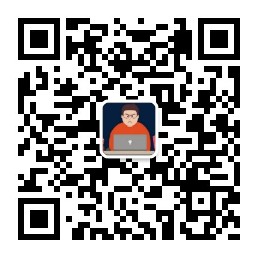























 1558
1558











 被折叠的 条评论
为什么被折叠?
被折叠的 条评论
为什么被折叠?










